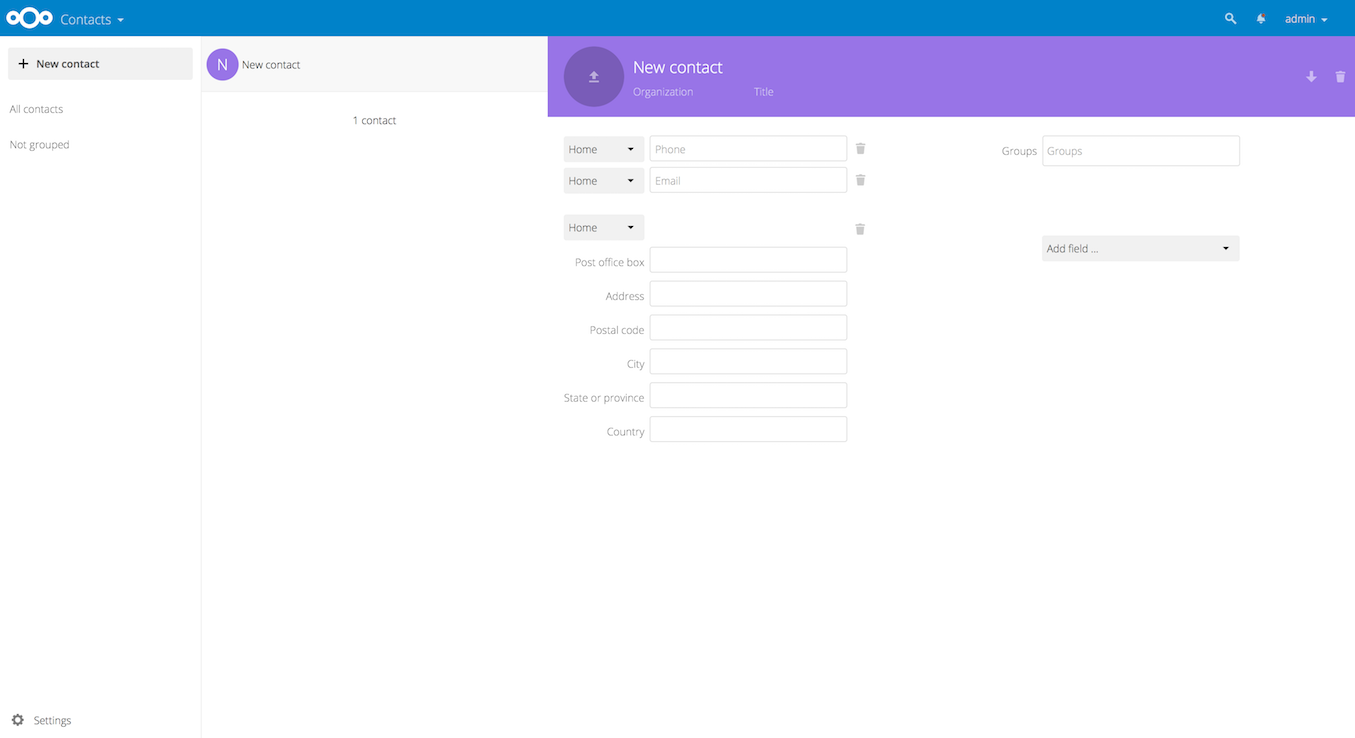Verwendung der Kontakte-App
Die Kontakte-App ist in Nextcloud latest standardmäßig nicht aktiviert und muss separat aus unserem App Store installiert werden.
Die Kontakte-App von Nextcloud ist vergleichbar mit anderen mobilen Adressbuch-Anwendungen, hat aber mehr Funktionen. Gehen wir einmal die wesentlichen Funktionen durch, mit denen Sie Ihr Adressbuch in der Anwendung pflegen können.
Im Folgenden erfahren Sie, wie Sie Kontakte hinzufügen, Kontakte bearbeiten oder entfernen, ein Kontaktbild hochladen und die Adressbücher Ihrer Kontakt-App verwalten können.
Kontakte hinzufügen
When you first access the Contacts app, an empty default address book becomes available:
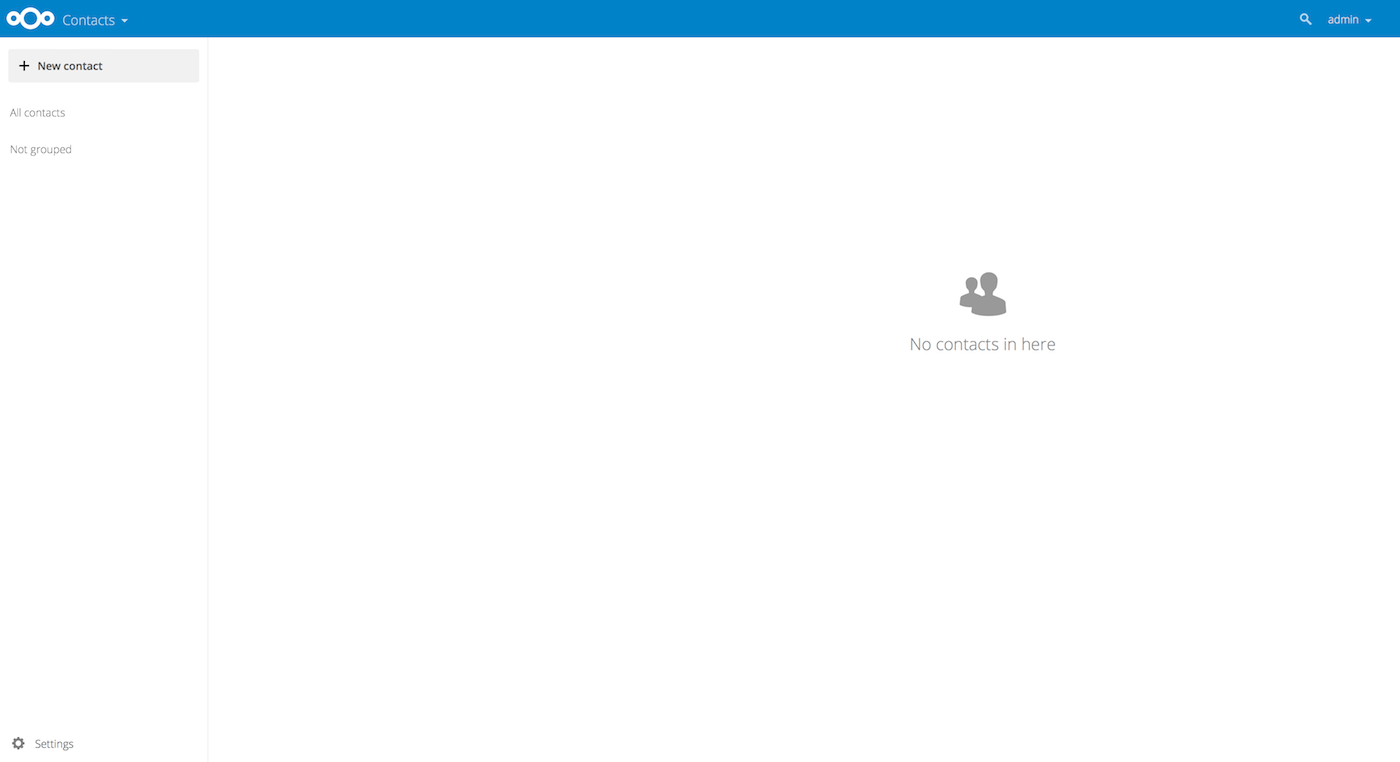
Standardadressbuch (leer)
Um Kontakte in Ihr Adressbuch einzupflegen, können Sie eine der folgenden Vorgehensweisen wählen:
So importieren Sie Kontakte mithilfe einer VCF-Datei (Virtual Contact File/Vcard):
Kontakte manuell hinzufügen
Der schnellste Weg, um einen Kontakt hinzuzufügen, ist mithilfe einer VCF-Datei (Virtual Contact File/Vcard).
Virtuelle Kontakte importieren
So importieren Sie Kontakte mithilfe einer VCF / Vcard-Datei:
Find „Settings“ at the bottom of the left sidebar, next to the gear button:

Click the gear button. The Contacts app „Import“ button will appear:
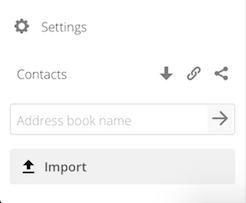
Bemerkung
Die Kontakte-App unterstützt nur den Import von vCards Version 3.0 und 4.0.
Klicken Sie auf die Schaltfläche „Importieren“ und laden Sie Ihre VCF/Vcard-Datei hoch.
Nach Abschluss des Imports wird Ihr neuer Kontakt in Ihrem Adressbuch angezeigt.
Manuelles Hinzufügen von Kontakten
Wenn Sie keine virtuellen Kontakte importieren können, können Sie mit der Kontakte-App Kontakte über + Neuer Kontakt hinzufügen.
Einen neuen Kontakt erstellen:
Auf
+Neuer Kontaktklicken.An empty new contact configuration opens in the Application View field:
Füllen Sie das Fomular aus mit den neuen Kontaktdaten. Alle Änderungen werden sofort gespeichert.
Kontaktinformationen bearbeiten oder entfernen
Mit der Kontakte-App können Sie Kontaktinformationen bearbeiten oder entfernen.
So bearbeiten oder entfernen Sie Kontaktinformationen:
gehen Sie zu dem Kontakt, den Sie ändern möchten.
Wählen Sie die Informationen in dem Feld aus, das Sie bearbeiten oder entfernen möchten.
Nehmen Sie Ihre Änderungen vor oder klicken Sie auf den Papierkorb.
Änderungen oder Löschungen, die Sie an Kontaktinformationen vorgenommen haben, werden sofort übertragen.
Kontaktbild
Um ein Bild für Ihren neuen Kontakt hinzuzufügen, klicken Sie auf den Button „Neues Bild hinzufügen“:
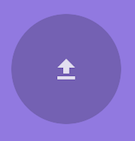
Nachdem Sie ein Kontaktbild festgelegt haben, sieht es so aus:
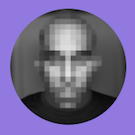
Wenn Sie das Bild austauschen, entfernen, in voller Größe ansehen oder herunterladen wollen, klicken Sie auf das Kontakt-Bild. Die folgenden Optionen werden angezeigt:

Adressbücher hinzufügen und verwalten
Clicking on the „Settings“ (gear) button at the bottom of the left sidebar provides access to Contacts app settings. This field shows all available address books, certain options for each address book, and enables you to create new address books, simply by specifying an address books name:
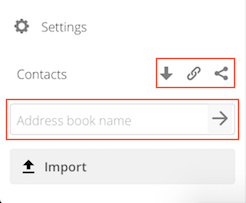
Im Bereich „Settings“ können Sie auch Adressbücher teilen, exportieren und löschen. Hier finden Sie auch die URLs für CardDAV.
Mehr Informationen über das Synchronisieren Ihres Adressbuchs mit iOS, macOS, Thunderbird und anderen CardDAV-Clients finden Sie unter Groupware.